Twitter: como baixar e acessar todo o seu arquivo de tweets
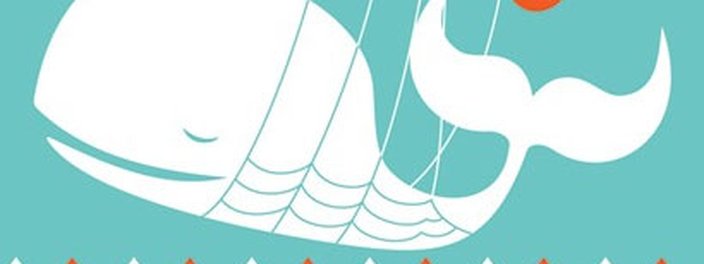
Depois de muito pedir, as pessoas com contas no Twitter finalmente podem baixar e ler todos os seus tweets, desde o primeiro, sem precisar rolar páginas e páginas de publicações. A ferramenta oficial já está disponível para a maior parte das contas da rede e pode ser acessada em alguns passos.
Passo 1 – Faça o pedido do backup
 Vá até as configurações da sua conta e peça o arquivo de backup dos seus tweets (Fonte da imagem: Reprodução/Tecmundo)
Vá até as configurações da sua conta e peça o arquivo de backup dos seus tweets (Fonte da imagem: Reprodução/Tecmundo)
Não é possível recuperar todos os seus dados de maneira instantânea. O Twitter leva algum tempo para processar tudo, principalmente se você for um usuário frequente dessa rede social e tiver muitas publicações. O primeiro passo, então, é pedir para que o site junte todas as suas informações.
Entre nas configurações da sua conta, role a página até o final e então clique em “Request Your Arquive”, como mostra a imagem acima. Esse requerimento é processado em alguns minutos ou horas e um link é mandado para o email que está cadastrado na sua conta do Twitter. O arquivo baixado deste modo irá conter todos os tweets até o momento em que ele for gerado, sem atualizações posteriores.
Passo 2 – Faça o download e abra o arquivo
 Mensagem enviada para o email com o link para a página de download (Fonte da imagem: Reprodução/Tecmundo)
Mensagem enviada para o email com o link para a página de download (Fonte da imagem: Reprodução/Tecmundo)
Quando o email chegar na sua caixa de entrada, abra-o e clique no link que é mostrado no corpo da mensagem. Quando você faz isso, é automaticamente redirecionado para uma página com um botão de download, que deve ser usado para baixar o backup de todas as suas mensagens.
Esse link não leva diretamente a uma página online com os seus tweets: é preciso baixar um arquivo para o computador. Desta forma, procure baixar este documento apenas em PCs seguros.
 Página de download do seu arquivo de backup (Fonte da imagem: Reprodução/Tecmundo)
Página de download do seu arquivo de backup (Fonte da imagem: Reprodução/Tecmundo)
Depois que o download é feito, basta descompactar o arquivo, dar um duplo clique no documento “Index.HTML” e escolher um programa para abri-lo. Normalmente, esse tipo de item é aberto automaticamente em um navegador, o que facilita a sua leitura e a busca dentro dos seus arquivos.
Apesar de ser bem parecido com uma página normal do Twitter, este arquivo é totalmente offline e pode ser acessado mesmo que você esteja sem internet no momento — o mesmo não vale para os links que são mostrados ali, como os nomes de usuários e conversas.
Passo 3 – Navegue pelos seus tweets antigos
 Veja tudo o que você postou no Twitter mês a mês (Fonte da imagem: Reprodução/Tecmundo)
Veja tudo o que você postou no Twitter mês a mês (Fonte da imagem: Reprodução/Tecmundo)
Essa ferramenta possui uma facilidade incrível de acesso: depois que você baixou e abriu o arquivo com os seus tweets, pode escolher um ano e mês e visualizar todas as publicações daquele período. Deste modo, se você tem a sua conta há muito tempo, é bastante simples chegar até o seu primeiro tweet.
Os meses estão na lateral direita e são representados por barrinhas que mostram a quantidade de mensagens que foi enviada naquele período. Desta forma, além de poder visualizar o seu arquivo, você também pode ter uma ideia de quantos tweets, replys e RTs você escreveu em cada mês desde a criação da sua conta.
Se você quiser compartilhar algo com os seus amigos, clique em "View on Twitter", opção que mostra um link online para aquela publicação. Ao contrário do resto do arquivo, essa função necessita de uma conexão com a internet para funcionar.
Passo 4 — Peça um novo arquivo
 Peça o reenvio do email com um novo arquivo atualizado (Fonte da imagem: Reprodução/Tecmundo)
Peça o reenvio do email com um novo arquivo atualizado (Fonte da imagem: Reprodução/Tecmundo)
Se você não receber o email com o link para download (cheque sempre a caixa de spam, muitas vezes as mensagens vão parar lá) dos seus tweets, pode requisitar uma nova mensagem, contendo o mesmo arquivo que foi enviado anteriormente. Ou seja, é até possível reenviar o link para o backup, porém ele não será atualizado.
Isso quer dizer que, no instante que você fizer o requerimento, o arquivo é gerado com os seus tweets até aquele momento. Ainda não se sabe se a rede social irá melhorar a ferramenta para que ela possa atualizar os backups, e nem se existe um limite de reenvios.
Categorias









